Excel指定した集計方法で指定範囲内のデータを集計する(SUBTOTAL関数)
スポンサーリンク
SUBTOTAL(サブトータル)関数
「SUBTOTAL関数」は、「SUM関数」と同じく、指定した「範囲」内の数値を集計する関数です。しかも指定した「範囲」内に「SUBTOTAL関数」が入力されていると、それを無視するという性質があるので、「SUBTOTAL関数」で小計を求め、全範囲の合計にも「SUBTOTAL関数」を用いれば、「SUM関数」で同様な操作をしたときのような集計の重複が起こりません。
その上、合計以外にも、平均や個数など、11通りの「集計方法」に対応しています。「集計方法」は右表のとおり、数値で指定します。「集計方法」にセルを指定しておけば、そのセル内の数値を変えるだけで、集計方法をすばやく切り替えることができます。
書き方
=SUBTOTAL(集計方法 ,範囲1 [,範囲2]・・・)
集計方法には、下記1~11の方法をする(指定方法は、直接数値を入れるか、数値の入ったセルを指定する)。
| 集計方法 | 対応する関数 |
| 1 | AVERAGE関数(平均) |
| 2 | COUNT関数(数値の個数) |
| 3 | COUNTA関数(データの個数) |
| 4 | MAX関数(最大値) |
| 5 | MIN関数(最小値) |
| 6 | PRODUCT関数(積) |
| 7 | STDEV関数(母集団の標準偏差) |
| 8 | STDEVP関数(標本の標準偏差) |
| 9 | SUM関数(合計) |
| 10 | VAR関数(不偏分散) |
| 11 | VARP関数(標本分散) |
使い方
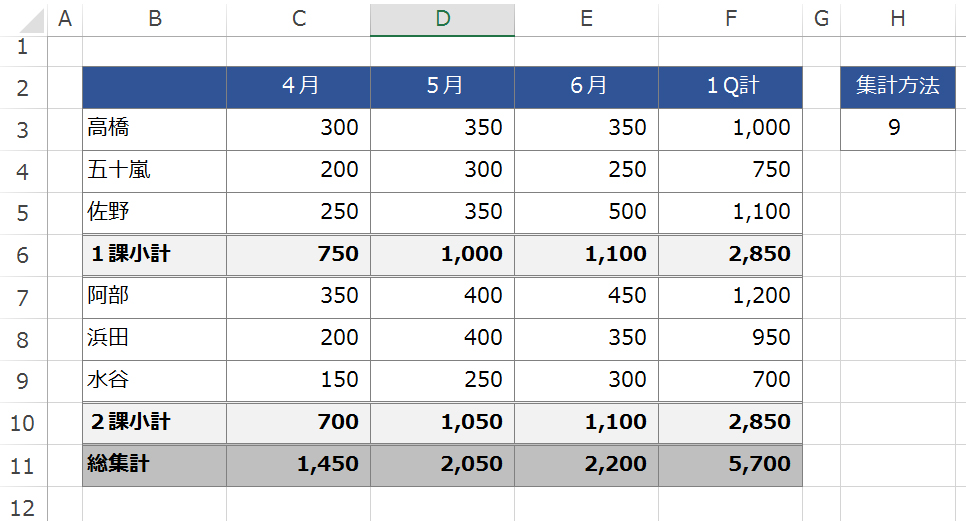
スポンサーリンク
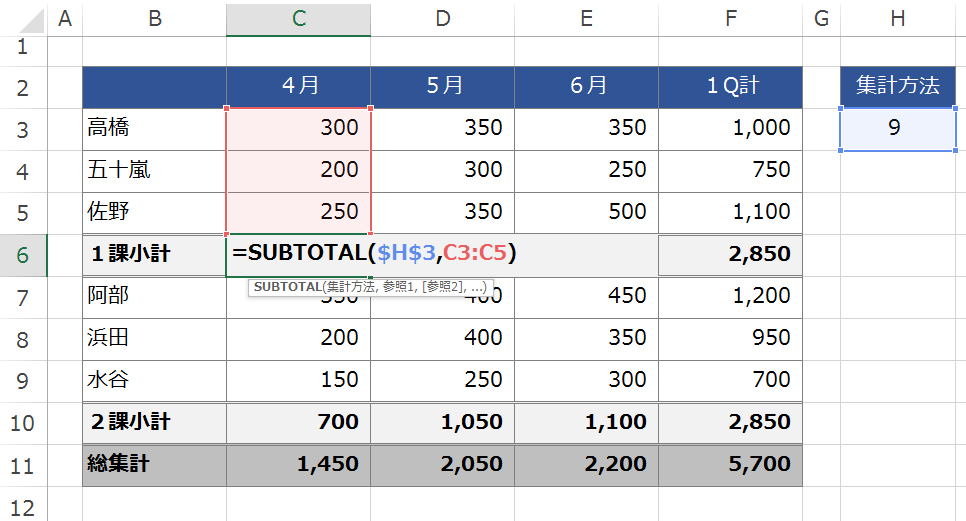
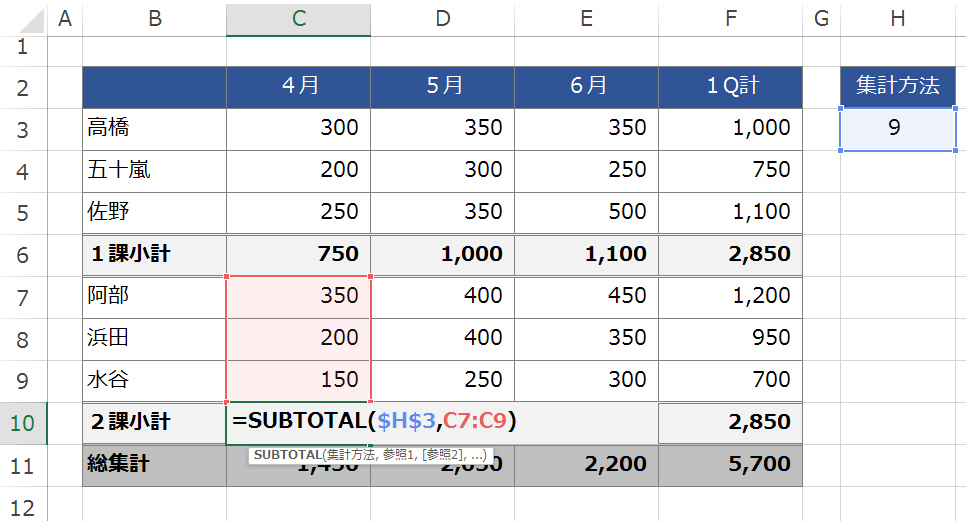
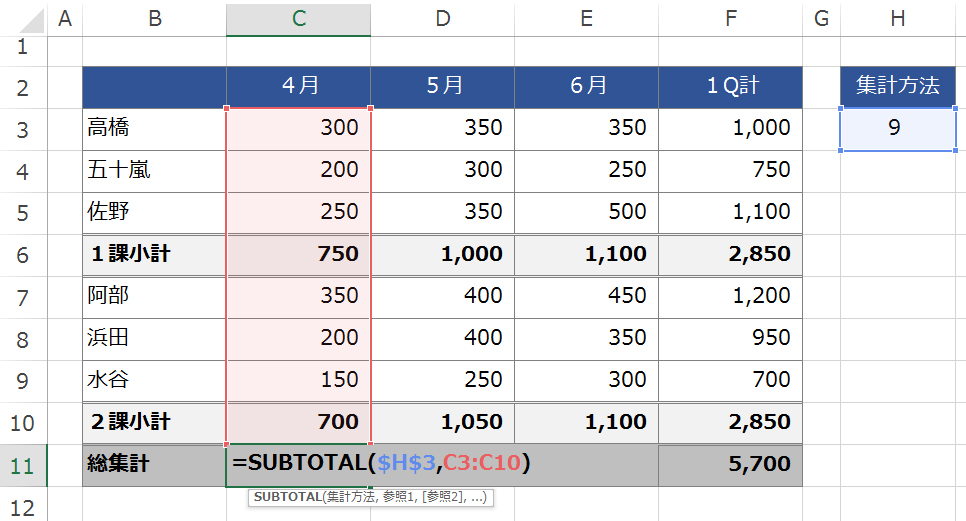
ちなみに、集計表に小計と総合計を表示させるには、「データ」メニュー→「集計」で集計行を挿入させる方法もあります。実はこのとき小計、総計に入力されているのが「SUBTOTAL関数」なのです。また、「SUBTOTAL関数」には非表示になっているデータを無視する性質もあります。
今回は、集計方法の数値を別のセルに入れてセル指定しているので、平均をとりたい場合は「1」に書き換えれば全ての小計・合計値が変わります。
「SUBTOTAL関数」で集計を表示してから、「データ」メニュー→「フィルタ」→ 「オートフィルタ」を実行し、項目名横の「▼」で表示されるメニューでデータを絞り込むと、表示されているデータのみの集計に切り替わります。
スポンサーリンク
